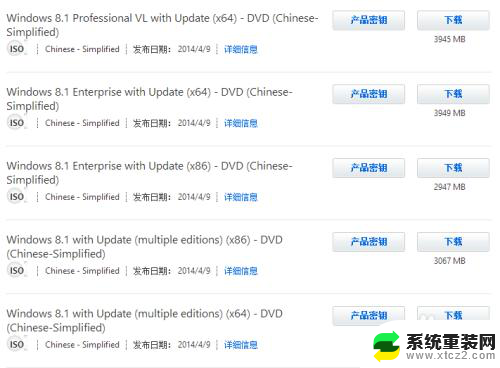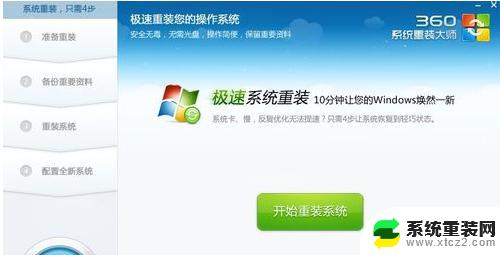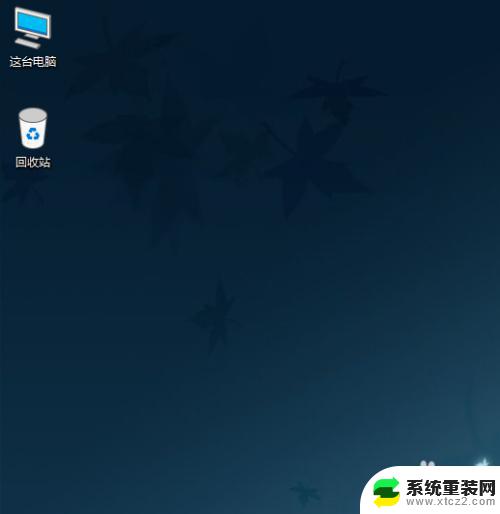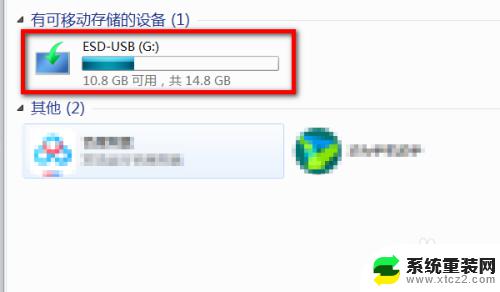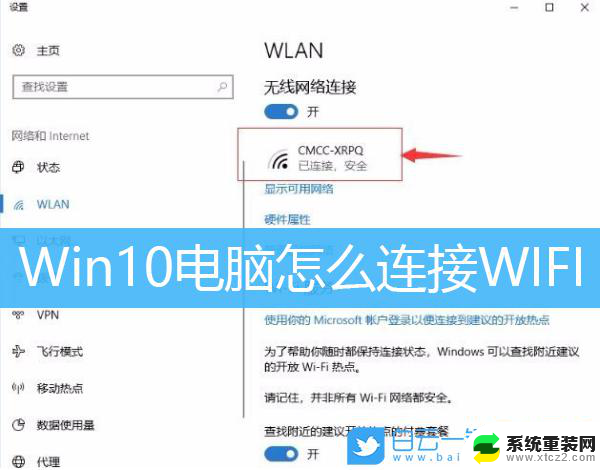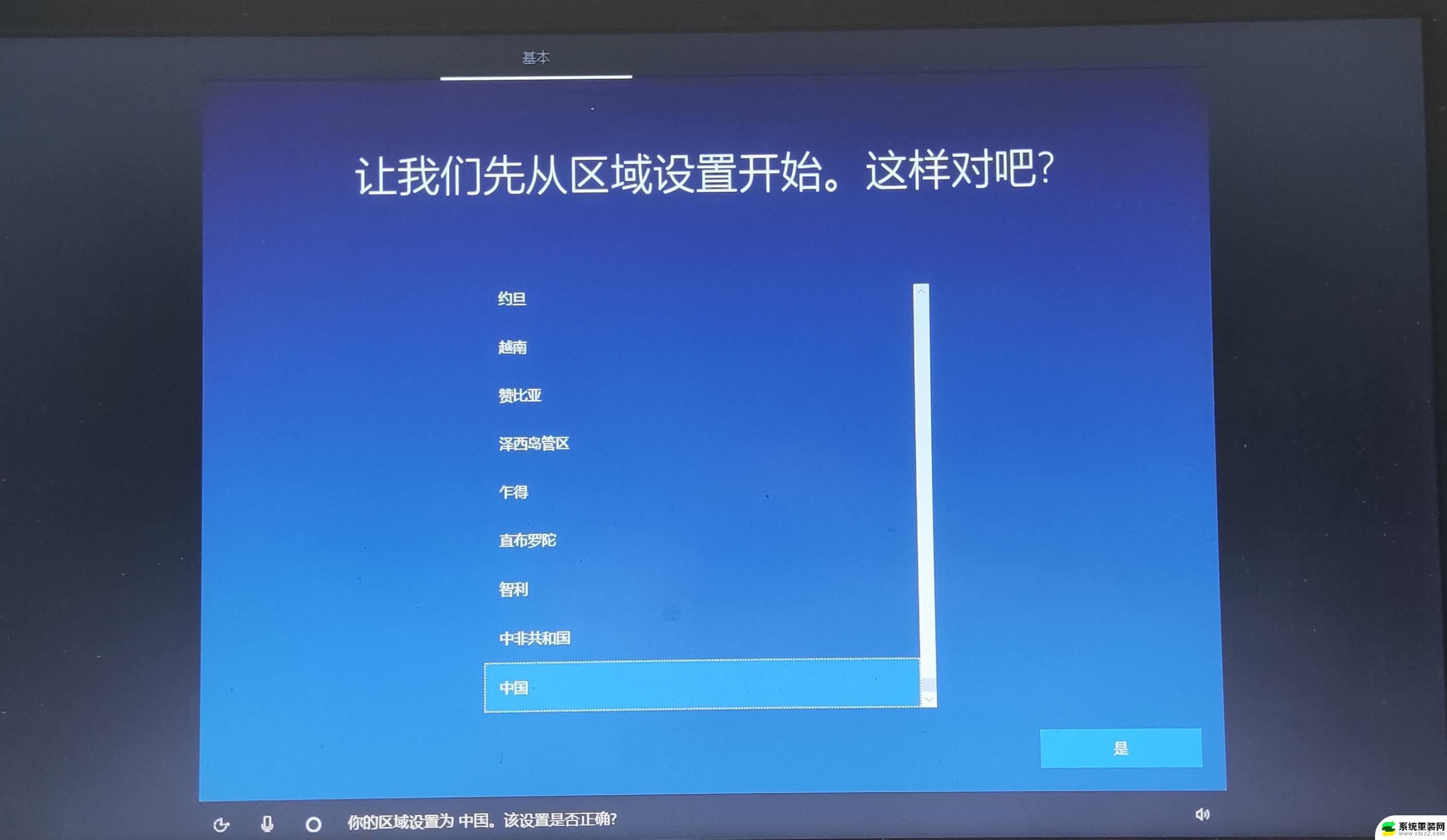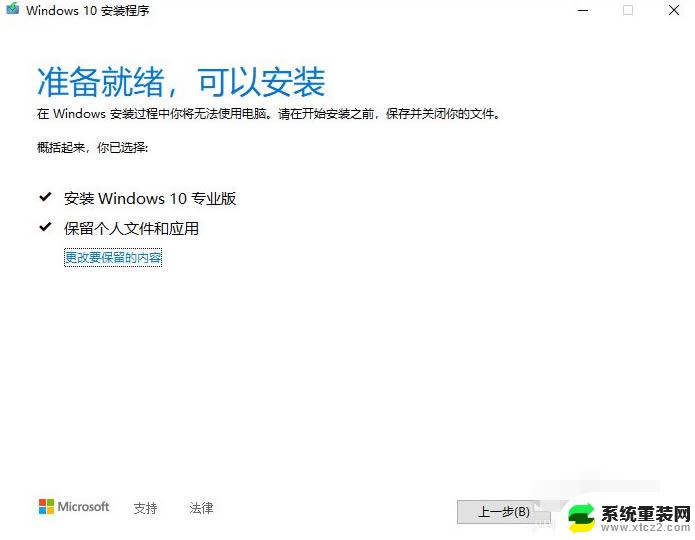如何用win10镜像重装系统 使用ISO镜像文件安装win10系统步骤
如何用win10镜像重装系统,在当今数字化时代,电脑已成为我们生活中不可或缺的一部分,由于各种原因,我们有时需要重装操作系统。而使用Windows 10镜像重装系统,是一种常见且有效的方法。通过ISO镜像文件安装Win10系统,我们可以轻松地解决电脑运行缓慢、系统崩溃等问题。下面将介绍一些简单的步骤,帮助我们顺利完成Win10系统的重装。
使用ISO镜像文件重装win10系统的方法:
如果你足够细心地话,你会发现当你下载了原装镜像。双击这个镜像会自动挂载到系统中,当你点击挂载目录下的setup就会自动弹出安装系统的页面,如下图所示:
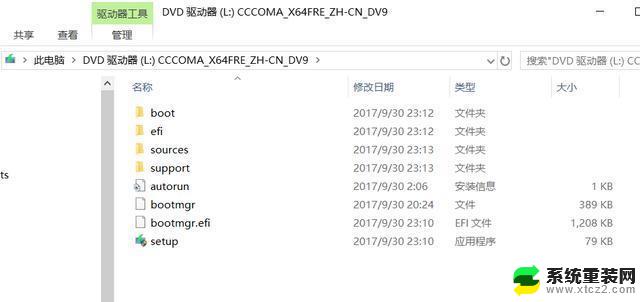

我们接着选择借接受,如下图所示,它会进行一系列的检查
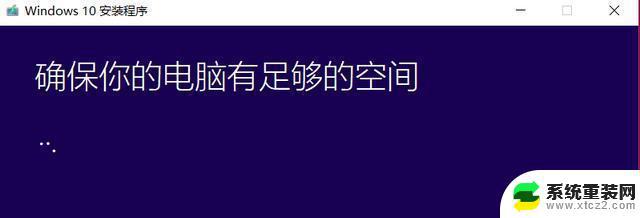
准备就绪后,我们就可以进行安装了,如下图所示
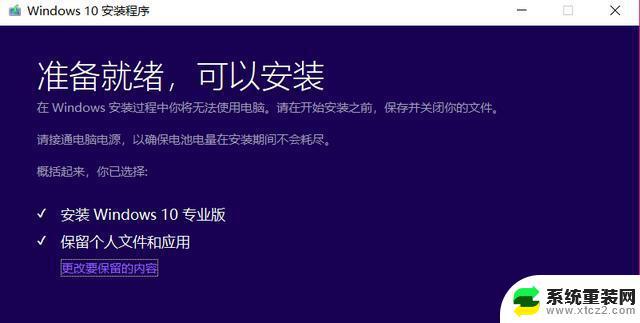
在这里有一个选项可以进行更改,更改要保留的内容。你可以选择清空重置所有内容,也可以只对C盘进行重置,其实这种方式也就相当于你的系统让你该坏了,但是依然可以正常启动,或者你认为电脑变得卡了,想要对电脑进行重置。
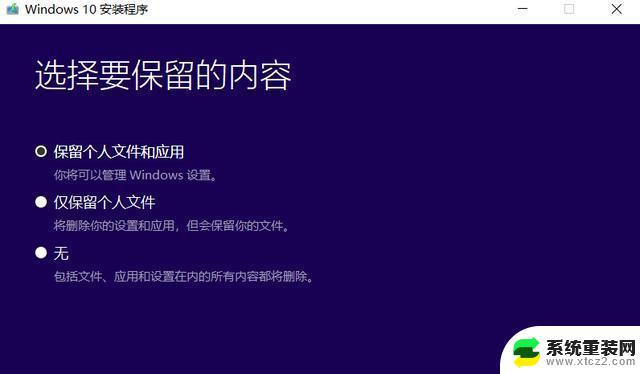
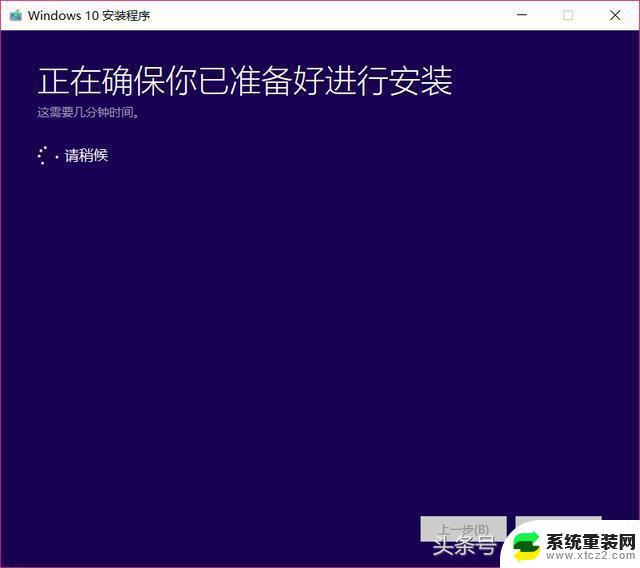
这就完成了,那怎么下载原装的镜像文件呢。我给大家推荐一个,这个网站叫做“msdn我告诉你”,可以下载到微软的所有版本的系统镜像,从左边栏就可以自己进行选择。
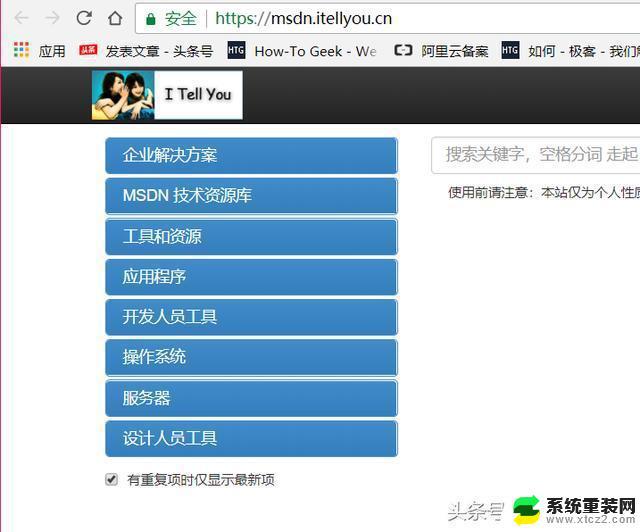
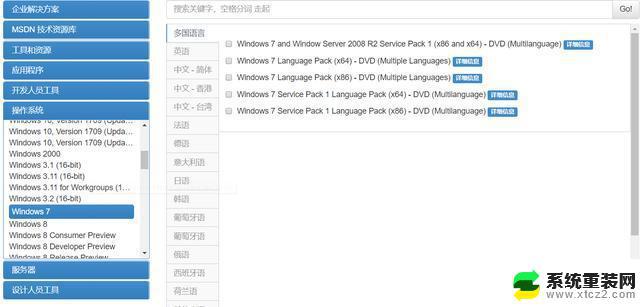
以上就是如何使用win10镜像重新安装系统的全部内容,如果您遇到相同的问题,可以参考本文中介绍的步骤进行修复,希望这篇文章能对您有所帮助。